כיצד להציג ולמחוק את היסטוריית המוזיקה של YouTube
Miscellanea / / July 14, 2023
YouTube Music הוא שירות הזרמת המוזיקה של גוגל, ולעתים קרובות הוא זוכה לשבחים בשל אלגוריתם המלצת המוזיקה המעולה שלו. אם אתה יכול להעיד גם על זה, בהחלט היית מגלה מוזיקה חדשה באפליקציה. עם זאת, אם פספסת את שמירת אחד מהשירים האלה ועכשיו, שכחת את שמם, נראה לך איך לצפות בהיסטוריית YouTube Music שלך ואפילו למחוק אותה.
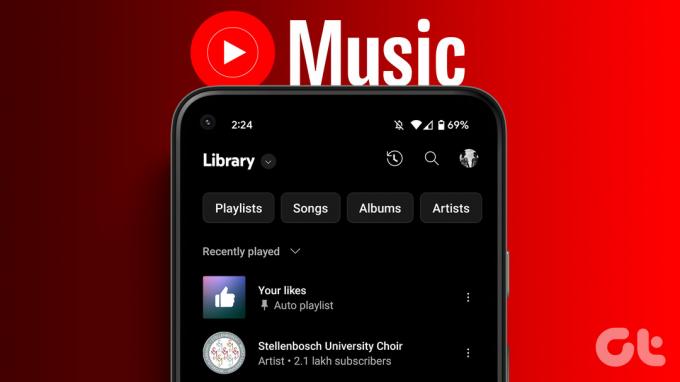
יתר על כן, אנו גם נראה לך כיצד לשמור שיר מההיסטוריה שלך ברשימת השמעה. עם זאת, אם אתה לא אוהב את הרעיון שההיסטוריה שלך נשמרת, אתה יכול להשהות אותה או למחוק את פעילות ההאזנה שלך ב-YouTube Music.
אנו נראה לך את כל זה הן עבור אפליקציית האינטרנט והן עבור אפליקציית האייפון והאנדרואיד. בואו נתחיל.
קרא גם:כיצד להציג ולנקות את היסטוריית ההאזנה שלך ב-Spotify
גש לשירים ששיחקת לאחרונה ב-YouTube Music
כך תוכל לבדוק את השירים שהושמעו לאחרונה ב-YouTube Music. נתחיל בהליך של יישום האינטרנט ב-Windows וב-Mac.
צפה שהושמעו לאחרונה באתר YouTube Music
שלב 1: פתח את YouTube Music בדפדפן האינטרנט שלך.
שלב 2: לחץ על ספרייה בסרגל הצד.

שלב 3: לחץ על סמל ההיסטוריה בפינה השמאלית העליונה.

כעת תוכל להציג את היסטוריית ההאזנה שלך בחלון זה.

אם ברצונך לשמור אותו ברשימת השמעה, לחץ על סמל שלוש הנקודות שליד השיר הרצוי ולחץ על 'הוסף לרשימת השמעה'. לאחר מכן, בחר את רשימת ההשמעה שאליה ברצונך להוסיף אותה.

מצא את השיר האחרון שהושמע באפליקציית YouTube Music
שלב 1: פתח את YouTube Music והקש על סמל הפרופיל שלך בפינה השמאלית העליונה.
שלב 2: הקש על היסטוריה.

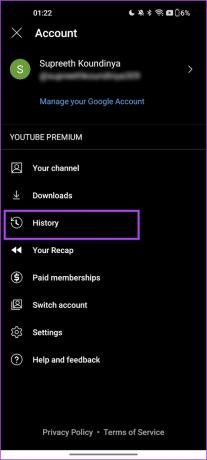
אתה יכול לראות את ההיסטוריה שלך. אם אתה רוצה לשמור שיר ברשימת השמעה, אתה יכול להקיש על סמל שלוש הנקודות ולבחור 'הוסף לפלייליסט'.


נקה שיר מהיסטוריית המוזיקה של YouTube
אם אתה רוצה להסיר שיר מהיסטוריית YouTube Music שלך, הנה איך אתה יכול לעשות זאת.
בדפדפן אינטרנט
שלב 1: פתח את YouTube Music בדפדפן האינטרנט שלך.
שלב 2: לחץ על ספרייה בסרגל הצד.

שלב 3: לחץ על סמל ההיסטוריה בפינה השמאלית העליונה.

שלב 4: לחץ על סמל שלוש הנקודות ובחר 'הסר מההיסטוריה'.
זה הסיר את השיר מרשימת השירים שניגנתם ב-YouTube Music.

באייפון ובאנדרואיד
שלב 1: פתח את אפליקציית YouTube Music והקש על סמל הפרופיל שלך בפינה השמאלית העליונה.
שלב 2: הקש על היסטוריה.

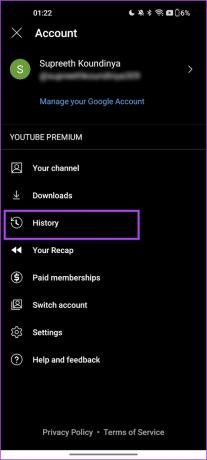
שלב 3: הקש על סמל שלוש הנקודות שליד השיר שברצונך להסיר מההיסטוריה.
שלב 4: הקש על 'הסר מההיסטוריה'.


אתה יכול גם לשקול למחוק את כל היסטוריית ההאזנה שלך בבת אחת. עם זאת, אם אתה רוצה לשמור על הפעילות שלך, תוכל להשהות את הקלטת ההיסטוריה שלך ב-YouTube Music.
כיצד להשהות את היסטוריית המוזיקה של YouTube
כך תוכל להשהות את היסטוריית YouTube Music שלך. לאחר שתפעיל את המתג הזה, כל פעילות האזנה עתידית לא תישמר. עם זאת, שים לב שהחלפת מצב זה חלה גם על השינויים עבור YouTube (אפליקציית וידאו).
ברשת
שלב 1: פתח את YouTube Music בכל דפדפן ולחץ על סמל הפרופיל שלך בפינה השמאלית העליונה.
שלב 2: לחץ על הגדרות.

שלב 3: לחץ על פרטיות. הפעל את המתג עבור 'השהה היסטוריית צפייה'.
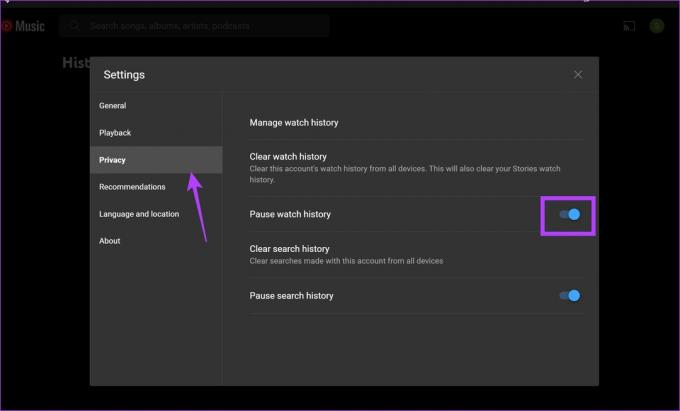
תוכל גם להשהות את היסטוריית החיפושים שלך כדי להפסיק להקליט את כל מה שאתה מחפש ב-YouTube Music.
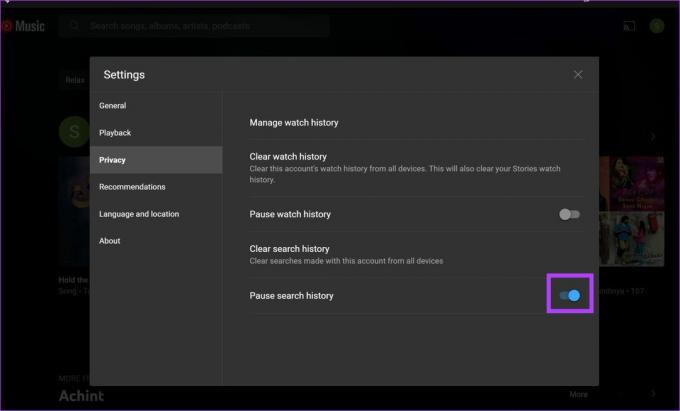
באפליקציית אייפון ואנדרואיד
שלב 1: פתח את YouTube Music והקש על סמל הפרופיל שלך בפינה השמאלית העליונה.
שלב 2: הקש על הגדרות.

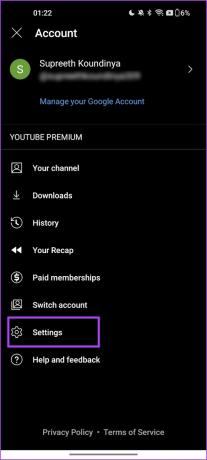
שלב 3: הקש על 'פרטיות ומיקום'.
שלב 4: הפעל את המתג עבור 'השהה היסטוריית צפייה'.
עֵצָה: תוכל גם להשהות את היסטוריית החיפושים כדי למנוע את הקלטת שאילתות החיפוש שלך ב-YouTube. שים לב שההגדרות שלמעלה חלות על YouTube Music ואפליקציית YouTube Video.


נקה את היסטוריית המוזיקה שלך ב-YouTube
כך תוכל לנקות את כל פעילות YouTube Music שלך בבת אחת. שים לב שהפעולות יחולו על YouTube Music ועל אפליקציית הווידאו של YouTube.
ברשת
שלב 1: פתח את YouTube Music בכל דפדפן ולחץ על סמל הפרופיל שלך בפינה השמאלית העליונה.
שלב 2: לחץ על הגדרות.

שלב 3: לחץ על פרטיות בסרגל הצד ובחר 'נקה היסטוריית צפייה'.

שלב 4: אשר על ידי הקשה על 'נקה היסטוריית צפייה'.

שלב 5: אתה יכול גם לנקות את היסטוריית החיפושים שלך על ידי הקשה על 'נקה היסטוריית חיפוש'.

שלב 6: לחץ על 'נקה היסטוריית חיפוש לאישור'.

באייפון ובאנדרואיד
שלב 1: פתח את YouTube Music והקש על סמל הפרופיל שלך בפינה השמאלית העליונה.
שלב 2: הקש על הגדרות.

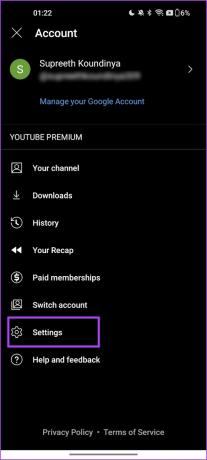
שלב 3: הקש על 'פרטיות ומיקום'.
שלב 4: הקש על 'נהל היסטוריית צפייה'.


שלב 5: הקש על התפריט הנפתח מתחת למחק ובחר באפשרות הרלוונטית - בין אם אתה רוצה למחוק לטווח זמן מסוים או למחוק את כל ההיסטוריה שלך.
שלב 6: הקש על מחק כדי לאשר.


שאלות נפוצות בהיסטוריית המוזיקה של YouTube
אתה יכול להגדיר מחיקה אוטומטית עבור היסטוריית YouTube ו-YouTube Music שלך בדף הפעילות שלי בחשבון Google שלך.
YouTube Music מאחסן היסטוריה מהרגע שהתחלת להשתמש באפליקציה.
כן. השינויים יחולו על כל המכשירים המשתמשים בחשבון Google שעבורו מחקת את היסטוריית YouTube.
סמן לאחרונה שיחק
אנו מקווים שמאמר זה יעזור לך לגשת ולנקות את היסטוריית YouTube Music שלך. אחד היתרונות הגדולים ביותר של YouTube Music הוא שאתה יכול גם לצפות בסרטוני YouTube ללא פרסומות מכיוון שהוא תחת התוכנית של YouTube Premium. ספר לנו אם יש לך שאלות בקטע ההערות.
עודכן לאחרונה ב-14 ביולי, 2023
המאמר לעיל עשוי להכיל קישורי שותפים שעוזרים לתמוך ב-Guiding Tech. עם זאת, זה לא משפיע על שלמות העריכה שלנו. התוכן נשאר חסר פניות ואותנטי.



